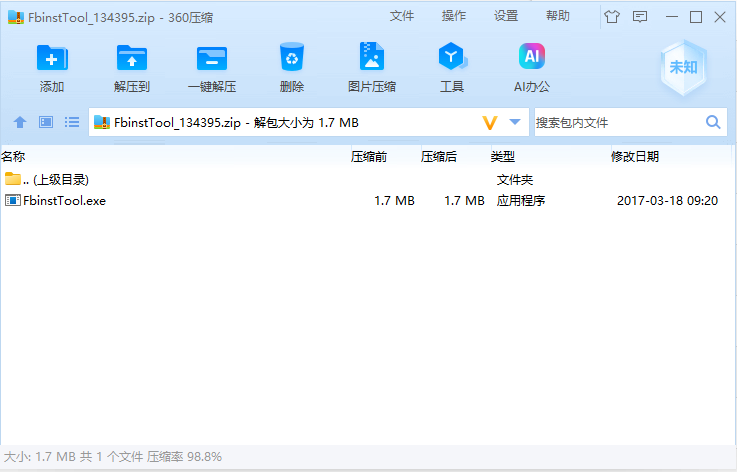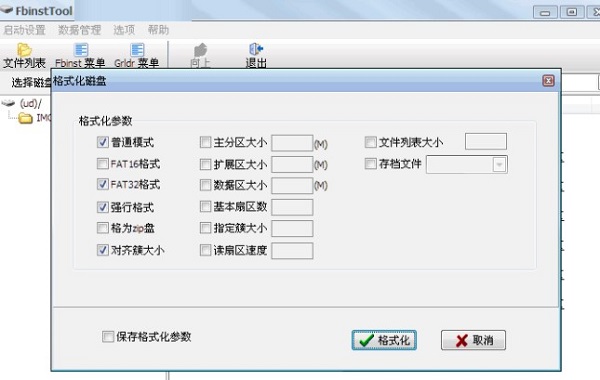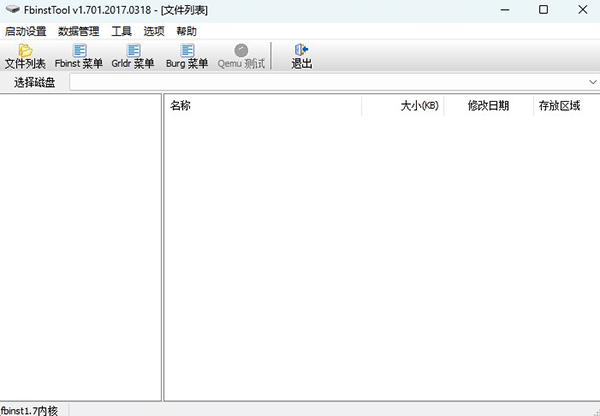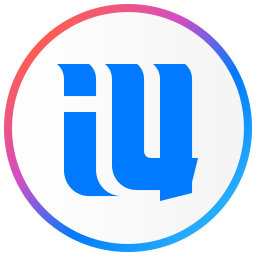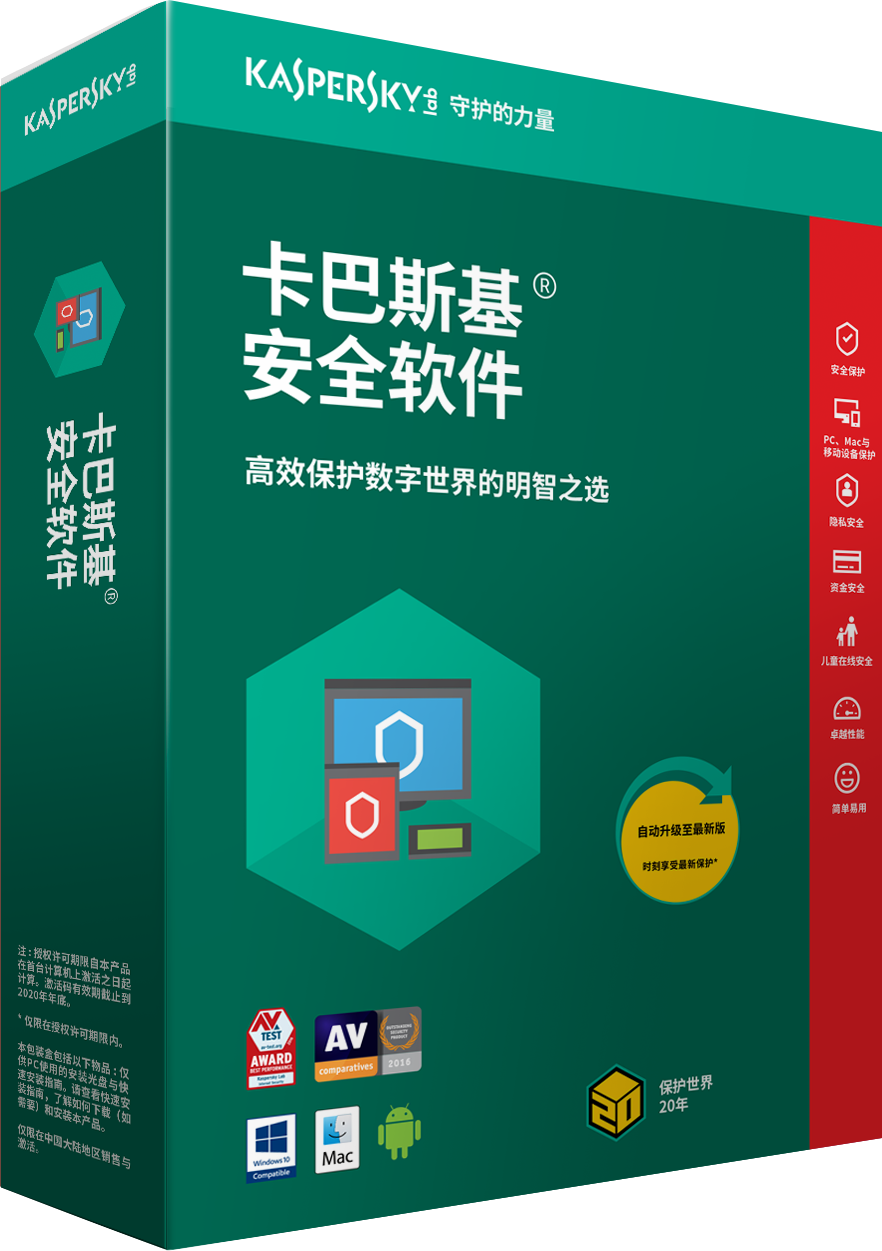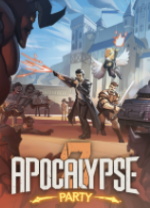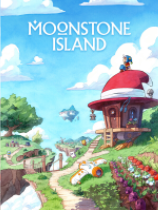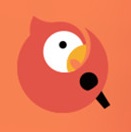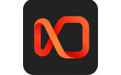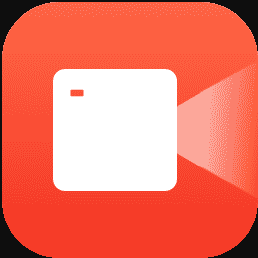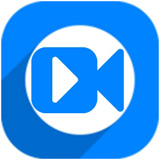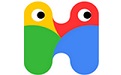fbinsttool
游戏介绍
游戏介绍
FbinstTool是一款功能强大且易于使用的U盘启动制作工具,广泛应用于创建可引导的USB驱动器。用户通过简单的步骤完成启动盘的制作。这种无门槛的操作使得即使是计算机新手也能轻松掌握。使用FbinstTool时,不需要深入了解复杂的技术细节或背景知识,只需按照软件的提示进行操作即可。
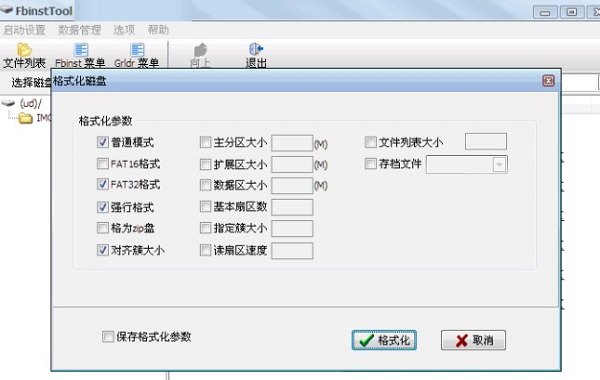
FbinstTool功能特点
1、FbinstTool.exe支持FBA/MOD/GHO文件关联以及LZMA压缩文件关联。
2、可根据你的物理内存大小来设置Qemu虚拟内存大小。
3、启动设置功能强大,能够格式化,查看及 修复MBR,设置MBR参数,设置分区表参数,检查数据结构等。
4、能够打开FBA文件,也可以新建FBA文件,支持GZIP/LZMA压缩,安装wee到 mbr,也可以更新
5、可新建或打开 FBA文件,编辑Fbinst/Grldr/Burg菜单,内置Qemu测试工具。
FbinstTool引导工具教程
近段时间经常见到有人问到多启的问题,特别是利用been大大制作的“万能启动利器:Fbinst 引导工具”时常给人带来一头雾水,无从下手。因此,提供一些方法:
一、有关于使用FbinstTool工具恢复FB.FBA文件时出错的答疑
1. 该解决方案并未使用Fbinst原始手工制作,而是利用jianliulin 大大为Fbinst创作的GUI图形化工具
2. 以前我恢复U盘常规容量的操作进行过具体说明,因此在这儿再一次图例说明:
二、U盘、移动硬盘以及其他存储卡使用方法
1. 现在的U盘便宜,容量也大,最少都是1G以上,因此使用FbinstTool工具之初必须要先对U盘容量、模式、格式等进行规划好,下图给出一个很实用的例子:
解读上图相关设置参数:
①FAT32格式:是指你使用FbinstTool工具格式化以后,U盘显示的磁盘为FAT32;
②强行格式:慎用,一般用于初始状态的U盘,可以用于修复U盘假坏块;使用后不管你U盘有任何资料,都会格式化;
③对齐簇大小:这个看FbinstTool工具的说明;要说的一点是,这个参数对U盘读写速度很有帮助;
④扩展区大小:是指Fbinst内置(ud)区大小,建议设置为400MB左右,剩余空间可以放置私密文件;
⑤文件列表大小:默认值为1024,但我一般设置为10240,这个设置对应着Fbinst内置(ud)区大小,决定着(ud)区内可以放置多少个文件;官方说明为:文件列表大小与文件个数成正比;注意的是,文件个数是指(ud)区内放置了多少个文件,并包括文件夹
以上为常规设置,以下为特别解释:
⑥格为ZIP盘:是指将U盘格式化为USB-ZIP模式,目的是为了加强启动成功率;可与FAT16格式撘配使用;
⑦读取扇区速度:每次读取扇区数,默认值为63,该参数越小速度越慢,专用于对付一些变态BIOS;但注意的是不要随意调整,如果U盘已量产USB-CDROM区,该值为60-62,自己试着调整,这是个人经验而言;
2. 初次使用,建议使用FbinstTool工具反复按上述操作实践,最好不要使用Fbinst命令行操作,因为容易出现失误,从而格式化了本机硬盘;
3. 操作FB.FBA恢复包,将下载制作好的恢复包,利用FbinstTool工具进行恢复到按上述第1步方法操作后的U盘,如图:
4. 需要注意的地方:如原内置(ud)区内有文件的话,可选择“删除所有文件”,再按第3步操作;如对内置(ud)区内文件进行增减后,应执行“执行碎片整理”,使内置文件可连续存放,保证启动稳定性
FbinstTool使用命令
Commands:
format Format disk
--raw,-r Format with normal layout (not bootable)
--force,-f Force the creation of data partition
--zip,-z Format as USB-ZIP
--fat16 Format data partition as FAT16
--fat32 Format data partition as FAT32
--align,-a Align to cluster boundary
--nalign,-n NUM NAND alignment
--unit-size,-u NUM Unit size for FAT16/FAT32 in sectors
--base,-b NUM Set base boot sector
--size,-s NUM Set size of data partition
--primary,-p NUM Set primary data size
--extended,-e NUM Set extended data size
--list-size,-l NUM Set size of file list
--max-sectors NUM Set maximum number of sectors per read
--chs Force chs mode
--archive FILE Initialize fb using archive file
restore Try to restore fb mbr
update Update boot code
sync Synchronize disk information
--copy-bpb Copy bpb from the first partition
--reset-bpb Reset bpb to inital state
--clear-bpb Clear bpb
--max-sectors NUM Set maximum number of sectors per read
--chs Force chs mode
--zip,-z Format as USB-ZIP
info Show disk information
clear Clear files
FbinstTool注意事项
1、如果在win7下不能拖放文件,请关闭win7的uac ,因为uac会拦截fbinst进程
2、加载USB2.0模式请注意,如果是老主板,不加载该模式直接启动PE会非常之慢,大约要7分钟,而先加载USB2.0再在返回后的菜单中启动PE,则只需30秒就可启动PE而对较新的主板,如果先加载USB 2.0,则会死机,需要直接启动PE,也只需30秒左右即可进入